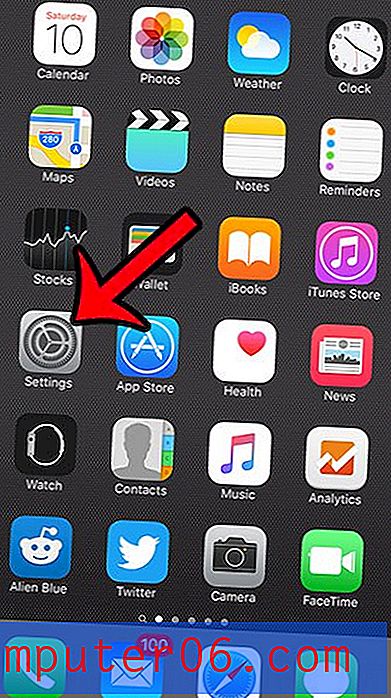Come aprire Microsoft Edge con pagine precedenti
Il modo in cui funziona il tuo browser Web è importante quanto un'impostazione come quasi tutto sul tuo computer. Per molti utenti il browser Web è l'applicazione più importante che usano nella maggior parte dei giorni.
Se hai utilizzato Microsoft Edge senza modificare nessuna delle impostazioni, è probabile che il browser si apra con la pagina iniziale di Microsoft. Tuttavia, questo è qualcosa che puoi regolare. Il nostro tutorial di seguito ti mostrerà come modificare questa impostazione in modo da poter aprire Edge con le pagine che stavi visitando l'ultima volta che hai chiuso il browser.
Come aprire Edge con le pagine che erano aperte alla chiusura
I passaggi di questo articolo sono stati eseguiti nella versione desktop di Windows 10. Notare che la regolazione di questa impostazione per Edge non influirà sulle impostazioni di altri browser eventualmente installati sul computer, ad esempio Firefox o Chrome.
Passaggio 1: avviare Microsoft Edge.
Passaggio 2: fare clic sull'icona con i tre punti in alto a destra nella finestra.

Passaggio 3: selezionare Impostazioni nella parte inferiore di questo menu.
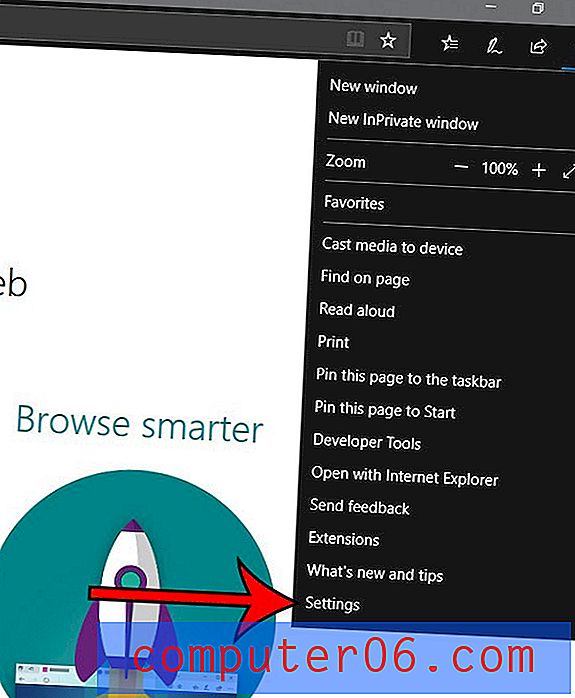
Passaggio 4: fare clic sul menu a discesa in Apri Microsoft Edge con, quindi selezionare l'opzione Pagine precedenti .
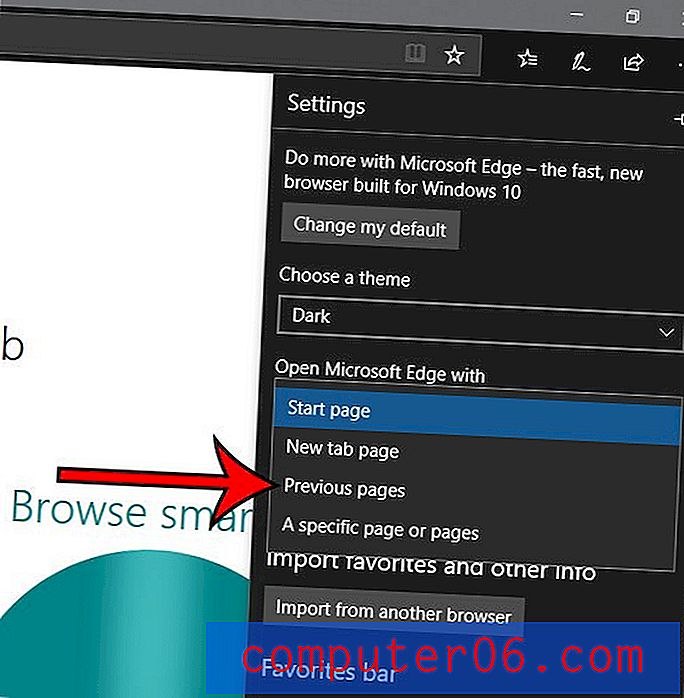
È quindi possibile fare clic indietro sulla pagina Web corrente aperta per uscire da questo menu. La prossima volta che chiudi Edge, quindi riaprilo, le pagine visualizzate saranno quelle aperte l'ultima volta che l'hai chiuso, consentendoti di riprendere da dove eri rimasto.
Esiste un'estensione che desideri utilizzare, ad esempio un gestore di password o un blocco annunci? Scopri come installare un'estensione in Edge per ottenere le funzionalità extra fornite dall'estensione.